注文してからThinkPad E495の納期は2019/12/25注文、2020/1/8に届きました。ぴったり2週間でゲットできました。
メモリの増設=16GBモジュール×2枚で32GB化、SSDの交換・換装=500GBのNVMeの高速SSDを取り付けます。
※15インチモデルのThinkPad E595も同様の手順で換装・増設ができます。
※後日WiFiモジュールも最新のWiFi6対応のものに交換しました。
⇒ThinkPad E495にWi-Fi 6対応のIntel AX200 802.11axを装着してみた
ThinkPad E495の分解&メモリ増設・交換、SSDの換装をします
早速箱から出して、電源を入れる前にThinkPad E495いきなり分解します。

▲ThinkPad E495の分解は精密ドライバーとスパッジャーを使います。
スパッジャーは人のツメよりも固く、PCのボディーに傷をつけにくい素材でできている分解の必需品です。
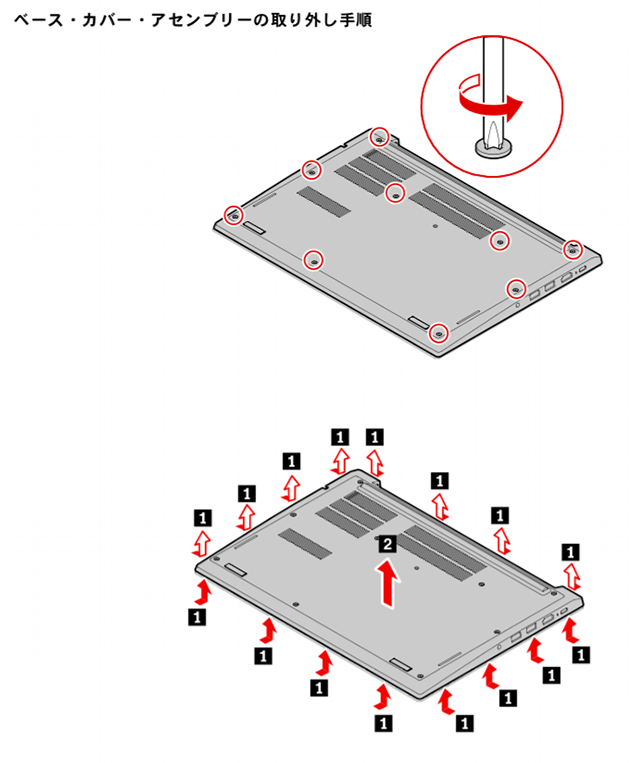
▲ThinkPad E495のマニュアルから抜粋。上がねじ位置、下がツメの位置でこの場所にゆっくりスパッジャーを差し込みます。

▲ThinkPad E495のマニュアル通りにねじを外すと、パネルが浮く部分があるのでスパッジャーゆっくり差し込みます。
ねじは底面パネルから外れないようになっていて、ねじの紛失を防げるようになっています。
ただこれが少しあだとなって、ツメが外れにくい場所は近くのねじの緩め方が足りないので、力任せにこじ開けないように注意。
少しでもツメが外れにくい場合は、近くのねじを再度緩めるようにするのが良いです。

▲底面パネルを外したThinkPad E495の図。

▲ThinkPad E495のバッテリーは45Whの3980mAh。

▲ThinkPad E495の表準搭載の4GBメモリは片面実装で、裏面が底面に向いていてチップは見えず。

▲SSDはNVMeタイプのWD SN520。WD SN500とWD SN550は市販されていて、聞きなれない中間の型番。
SSDは取り外して、普段使っているLG gramに繋いでParagonのツールでイメージ化&新SSDにクローン作業をしました。

▲ThinkPad E495からSSDを外すと冷却用の薄紫のシートが出現。M.2のソケットの形状はkey M。

▲冷却シートは外した底面パネル側にもあり、SSDの冷却対策は万全。この辺りは大手のPCメーカらしい安心な設計。

▲ThinkPad E495から外したメモリ。RAMAXELって何?どこ??って感じです。
これまでLENOVOのPCを買った時は韓国のサムスン/ハイニックスのメモリが載っていたのですが格安PCは謎のメーカーのメモリが載るのかも。
今回は4GBのメモリを最初から使うつもりなかったので無問題ですが、売れなさそうなので少し残念。

▲ThinkPad E495に載せるCrucialの16GBメモリ×2=合計32GB。同型番を別日に発注したらガワが違ってました。

▲メモリ載せ替えの図。16GB×2=32GB。Crucialの16GBモジュールは両面実装でした。
SSDは128GBの容量が一番少ないものを選んで最初から使わないつもりで買いました。
その代わり、SSDのクローニングをしないといけないので、これに少し時間がかかりました。

▲SSDはWDのBlack NVMe SN750にしました。
※2020/6/17追記
価格コムの兄弟機種のE595の口コミを見るとM.2はNVMeのみに対応で、SATAのM.2は非対応のようです。
※2020/6/20追記
さらにコメントをいただき、記事の通りSSDの換装ができることを確認しました。
最小構成でE495を注文するとPCIeX2のNVMe SSDはKey B+MのSSDが標準搭載されます。Amazonで販売されているNVMeSSDは大半がPCIeX4対応で、より高速な規格でKey Mの形状です。E495のコネクタもKey Mの形状なので記事の通りSSDの換装は可能です。
今回買うThinkPad E495以外にPCをお持ちでしたら、NVMe – USB 3.0変換のケースを2つ買ってパーティションツールのソフトウェアでクローン化すれば、標準搭載の128GBのSSDは購入時と全く一緒の状態で保存できます。
このPCは自分が使うかどうかわかりませんが、性能的には数年、下手したら10年近く使えそうなので、売却時のことも考えてSSDは初期状態のまま保管することにしました。
このやり方はNVMeのケース代がかさむので、安く済ませるにはレノボが提供しているネットワーク経由のリカバリデータのサービスがオススメです。
Lenovo デジタル・ダウンロード・リカバリー・サービス (DDRS): 必要なファイルをダウンロードして、Lenovo リカバリー USB キーを作成する というAppleに似たようなサービス。
https://support.lenovo.com/fi/ja/solutions/ht103653
PCを買って開封後すぐに電源を入れて、USBメモリにリカバリデータを突っ込んで、電源を切ります。そのあとメモリとSSDを換装して、USBメモリから起動させてリカバリをします。
ThinkPad E495を注文してからどうやってリカバリをしようか考えていた時に見つけた方法で、16GBくらいのUSBメモリを用意しておけばこれが安価で確実にThinkPad E495をリカバリできる方法ではないかと思います。
ThinkPad E495のパフォーマンスはいかに
ThinkPad E495を未通電のまま分解して、SSDとメモリを交換・換装しました。

▲ThinkPad E495のプロパティの図。32GBが神々しくていいですw
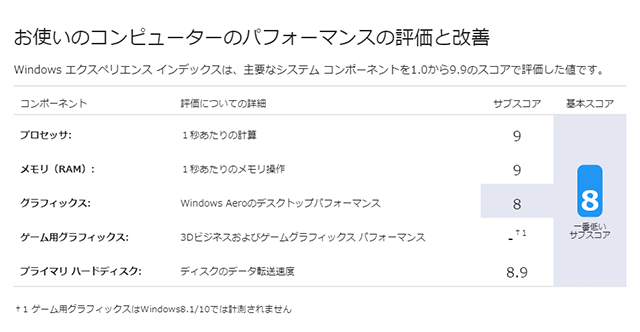
▲ThinkPad E495 (Ryzen 5 3500U/32GB memoriy dual-channel/500GB NVMe SSD)のwinsat formal。
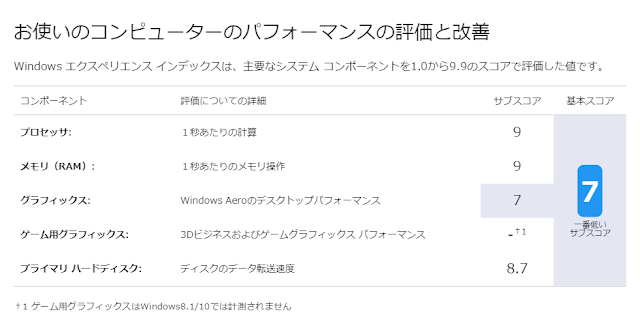
▲LG gram (Core i5-8250U/16GB memoriy dual-channel/500GB NVMe SSD)のwinsat formal。
以前購入をしたLG gramと比較するとそんな大差がないですが、Core i5-8250UだとRyzen 5 PRO 3500Uの方が少しだけスコアがいいですが、グラフィックス以外は誤差の範囲だと思います。
またIntelのCPUはCore i5-8250Uのあとに8560、そのあとにCore i5-10210U(Comet Lake)と2つCPUが出ているので2世代前のモノですが、 Ryzen 5 PRO 3500UはCore i5-8250Uと同等レベルです。
予算がある場合は最新CPUのCore i5 10210U搭載のノートPCをお勧めしますが、今回は安い!って勢いで買ったのでこの性能レベルには大満足の結果になりました。
今回ThinkPad E495+32GBメモリの出費はこちらです。
| ThinkPad E495本体 4GB/128GB SSD |
¥39,050 |
| メモリ 32GB Crucial DDR4-2666 |
¥17,152 |
| NVMe SSD 500GB WD Blue SN550 NVMe 500GB |
¥11,089 |
| 合計 | ¥67,291 |
AMD Ryzen 5 3500U/32GBメモリ/500GB NVMe SSD(3GB/秒の高速SSD)で6万円台はコスパ良すぎかと思います。はい。
2018年の春(2018年3月29日購入時)は8GBのSO-DIMMを1枚9,580円で買ったので、32GBで17000円は驚異的な安さです。
仮にメモリを8GB×2枚の16GBにしても同じくらい高速なはずなので、32GBもメモリいらないやという場合は上記から8000円くらい安く高速なThinkPad E495を手に入れられます!
Lenovo ThinkPad E495 向けの換装用メモリ・SSD
メモリは水物、昨年末にスポット価格が上昇したようなので、しばらくすると値上がりすると思われます。
メモリを買うなら今です!SSDはこれからまだ下がりそうです!
※ThinkPad E495は価格コムのリンクから買わないと安く買えないみたいなので、気になる人はThinkPad E495の安くて衝動買いの記事を参照してください。
















































































コメント
E495のバージョンアップの参考にさせていただきました。
同じようにE495を最小構成で購入し、ブログを参考にメモリ・SSDとパーツを揃えました。
が、M.2 SSDの形状が異なりました。
私の場合、最小構成時についていたSSDはType2242のKeyB+Mで、上記のおすすめSSDを購入すると形状が異なるため
接続できませんでした。
E495のカスタムで検索をすると上位に来る貴ブログですので、既にカスタマイズ初心者から同様な報告が来ているかもしれませんが、一応ご報告いたします。
コメントありがとうございます。KeyB+MSSDが搭載されているとのことで、大変驚いております。
LENOVO側で仕様変更があったのかもしれません。
ただ私はこのPCを2台買っており、購入時の時点で記事にしておりますので、その時はNVMeのSSDのみ選択可能で、仕様通りの構成で入手できました。
また本日6/14の時点でLENOVOのサイトで選択できるSSDのオプションも
NVMeの下記のSSDだけでした。
128GB Solid State Drive, M.2 2242, PCIe-NVMe, TLC256GB ソリッドステートドライブ (M.2 2280, PCIe-NVMe)
512GB Solid State Drive, M.2 2242, PCIe-NVMe, TLC
512GB ソリッドステートドライブ (M.2 2280, PCIe-NVMe)
※NVMeのSSDはKeyMしか存在しません。
KeyB+MのSSDはSATAなのSSDなので、注文書をご確認いただいて、NVMeのSSDが選択されていることをご確認ください。NVMeのSSDが選択されているのみSATAのSSDが装着されて出荷されているのであればレノボ側のミスが考えられますので
サポートに連絡をして対応をしてもらうのはいかがでしょうか?
よろしくお願いいたします。
先日の返信が適切ではなかったので、再コメントいたします。
先般のコメントは論点がずれておりました。申し訳ありません。
標準で搭載されているSSDの形状は関係なく、E495のM.2スロットがKey Mタイプなので、Amazonで市販されている高速なNVMeのSSDは装着可能で換装できるはずです。
当初の記事の通りで試してみてもらえれば、うまくいくと思いますのでご確認ください。
捕捉しますとPCIeX2のNVMe SSDはB+Mタイプで、最小構成のSSDはPCIeX4タイプではなく、低速で廉価版のPCIeX2のSSDが装着されていました。
自分も記事を読み直して、写真をちゃんと確認したところB+Mタイプでした。
確認不足で不適切なコメントをしてしまい、申し訳ありませんでした。
こんにちは。
本日E495が到着して開けてみましたが、装着されているSSDはB+MのNVMeでした。
ヨシオさんのも、お写真を拝見する限りSSD自体はB+MのNVMeかと思います。
※最近は廉価グレード(WD SN500など)のNVMeSSDとしてB+M(PCIeX2)のものが出ているようです。
色々な方のお写真を見てもスロット自体はMのものばかりなので、ピンポイントでHWに変更が加わる可能性はほぼないかなと……。
「B+Mが入っていたからMは使えない」か「(アダプターに気付かず)2242が入っていたから2280は使えない」という勘違いな気がしました。
コメントありがとうございます。
よく考えたら、搭載されているM.2 SSDの形状は問題ではなくて、E495のSSDのスロットがKey Mであれば、Amazonで売っている汎用のNVMeのSSDが使えるということですね。
B+MでSSDの形状が違う=SATA?という考えが先行してしまい、混乱してしまいました。
PCIeX2のNVMe SSDはB+Mなんですね、、知らなかったです。
E495のM.2スロットはNVMeのSSDのみサポートをしているので、Key MのNVMeSSDであれば問題なく使えますね。
ありがとうございます。
私のE495は18日着でB&M Key PCIe 3.0 x2接続のSKHynix製NVMeSSDがM Keyのスロットに差されており、同日着のThinkCentre M75q-1に差さっていたM KeyのSAMSUNG製NVMeSSD PCIe 3.0 x4接続をE495に差してみたところ、正常に認識して読み書き可能でした。
このことから現行のE495でもKey MのNVMeSSDは使用可能だと思われます。
コメントいただきありがとうございます。
6/18着のE495でKey MのNVMeSSDが使えていたら、販売開始当初から仕様変更はなさそうですね。
情報をいただき感謝しております。
Lenovoのような巨大メーカーの製品で、急に仕様変更があればちゃんと告知されそうですよね。
ましてや主要なストレージのコネクタがダウングレードになる変更は互換性が下がり、コスト増にもつながるので、ありえないことですね、、
情報をいただけてモヤモヤが晴れました。ありがとうございます。
ヨシオ様
なっつ様のご指摘のとおり、「B+Mが入っていたからMは使えない」か「(アダプターに気付かず)2242が入っていたから2280は使えない」という勘違いな気がしました。」でございます。
Mを返品し、B+Mを取り寄せていたためお返事が遅くなりました。
申し訳ございません。
今更ながらスロットの形状を確認しましたところ、切り欠き部は一箇所しかなく、どちらも使えることを確認いたしました。
自作には慣れているつもりでしたが10年ぶりであったこと、他のサイトも一通り熟読し理解したつもりで換装に挑みましたが、まだまだ不勉強であったことが今回のミスの原因です。
皆様からのコメントで色々学ぶことができました。
どうもありがとうございました。
そしてお騒がせいたしましたこと、深くお詫びいたします。
申し訳ございませんでした。
こんにちは
記事を読みました。
詳しく書いて頂きありがとうございます。
とても参考になりました。
このe495はM.2-2280 NVMeは換装ができそうなのですが
M.2-2280 SATA型の方でも換装できるのでしょうか?
Western Digital SSD 500GB WD Blue PC M.2-2280 SATA
に換装することを考えています
(理由として結構クーラーが聞かない暑い部屋で使う場面があるため、低音重視)
もしわかれば教えて頂けると幸いです。
コメントありがとうございます。
ThinkPad E495のM.2スロットはNVMe専用です。SATAは使用できません。
記事の写真でM.2を外した図の写真を見ていただくと、上下に薄紫の放熱シートが貼ってあり、安価な機種ながら放熱には配慮されています。
高温下での使用、常にSSDにデータを転送し続けるような使い方をしない限りはSSDの発熱を心配することがないと思います。
高温下で使用する時はSSDの熱よりもCPUの発熱が大きくなるため、冷却が必要になりファンが回るので、騒がしくなると思います。
せっかく高速なNVMeのSSDを装着できる機種なので、NVMeのSSDにOSを入れて、SATAのSSDは2.5インチベイに装着するのがいいと思いますよ。
SATAとNVMeを比較すると体感でわかるスピードの差があります。
参考になれば幸いです。
ヨシオ 様
回答ありがとうございます。
e495ではM.2スロットはSATA型使えないんですね
いろいろ調べて確証がなかったのと、NVMeとSATAの購入で迷っていたのでとても参考になりました。
大変助かりました!
さらに熱に関する情報まで提供して頂き、感謝です!
ぜひ参考に致しますb